
Win11 の Edge ブラウザは、Microsoft が発売した最新のブラウザで、強力で使いやすいです。 Web の検索、Web の閲覧、ビデオの視聴など、Edge は優れたエクスペリエンスを提供します。初めて Edge ブラウザを使用するユーザー向けに、Baidu は、ユーザーがすぐに使い始めてブラウザの機能を十分に探索できるように、一連のシンプルでわかりやすいチュートリアルを提供しています。この記事では、PHP エディターの Yuzi が、Win11 Edge ブラウザーを開くとすぐに、ブラウザーの使用スキルを簡単に習得できる、Baidu の最も簡単なチュートリアルを紹介します。
Win11 Edge ブラウザを開くとすぐに、Baidu の最も簡単なチュートリアルが表示されます。
Edge ブラウザを使用して検索するときに、デフォルトの検索エンジンが希望のものではない場合は、変更することを検討できます。
2. 右上隅の [] アイコンを直接クリックし、[設定] オプションを選択します。

開いたウィンドウで、左側の [プライバシー、検索、サービス] オプションをクリックします。次に、右側のページでマウスをスクロールして [アドレス バーと検索] オプションを見つけ、クリックして入力します。
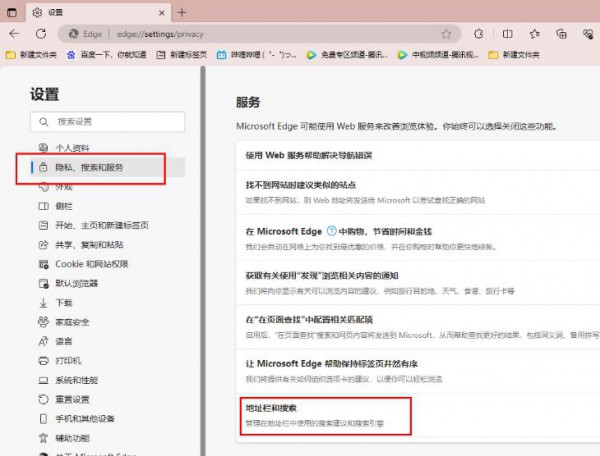
#4. ページに入ったら、[アドレス バーで使用される検索エンジン] の後ろにあるドロップダウン ボタンをクリックして開き、[Baidu] を選択します。
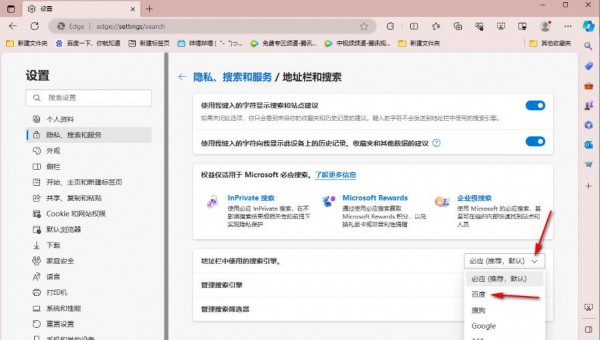
5. 次に、[検索エンジンの管理] の後ろにあるドロップダウン ボタンをクリックして開き、[アドレス バー] オプションを選択します。
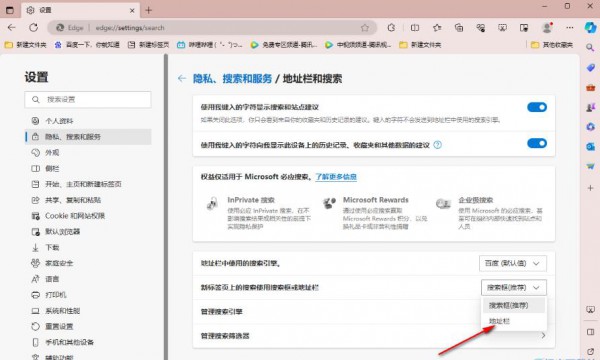
#6. 次に、新しいタブ ページを作成し、アドレス バー ボックスに検索する必要があるコンテンツを入力します。
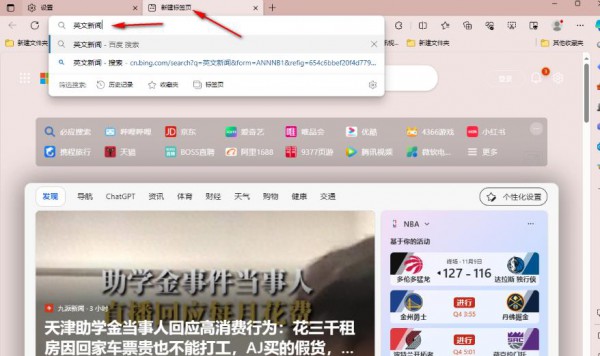
#7. 検索ページが Baidu 検索ページであることがわかります。これは、図に示すように、検索エンジンが正常に変更されたことを意味します。

以上がwin11のEdgeブラウザのデフォルトページはBaiduの最も簡単なチュートリアルですの詳細内容です。詳細については、PHP 中国語 Web サイトの他の関連記事を参照してください。